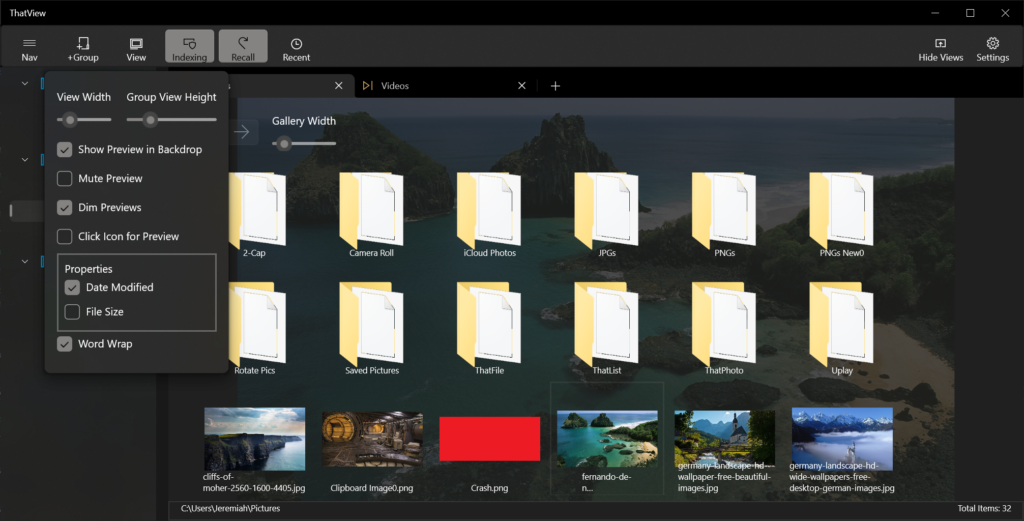
A todos nos pasa. Con el tiempo y el uso, nuestro PC se va llenando de archivos y carpetas en Windows: aplicaciones, fotografías, vídeos, documentos, etc. Cuando llegamos a cierto volumen de datos, es inevitable que nos encontremos con un caos a la hora de buscar una carpeta o archivo en concreto. Hace falta poner orden. Por eso en este artículo te explicamos cómo organizar de forma automática toda esta información.
Una organización correcta no solo va a sernos de gran utilidad para ahorrar tiempo buscando una determinada información en nuestro equipo, sino que además nos va a servir para ahorrar espacio en el disco y trabajar de forma más eficiente.
Pero lo cierto es que, aunque necesario, organizar y clasificar toda esta información puede ser una tarea larga y tediosa. Lo más inteligente es automatizar el proceso con la ayuda de alguna aplicación como las siete que te presentamos a continuación:
Directory Opus
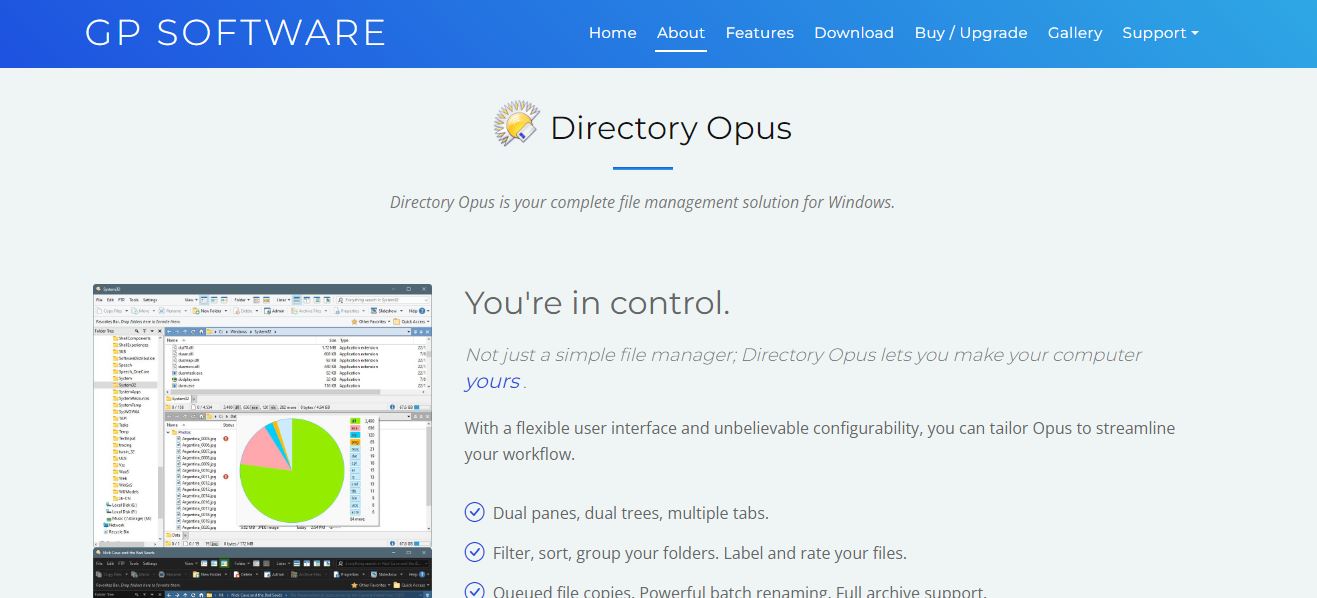
La primera de nuestras propuestas es un administrador de archivos de doble panel especialmente orientado a la personalización y la mejora de la eficiencia: Directory Opus. Cuenta con una interfaz muy fácil de manejar y con muchas opciones de personalización.
Entre sus características más interesantes hay que destacar la vista previa de archivos integrada y su soporte para FTP y archivos comprimidos, así como otras funciones avanzadas de búsqueda y filtrado.
Enlace de descarga: Directory Opus
Drop It
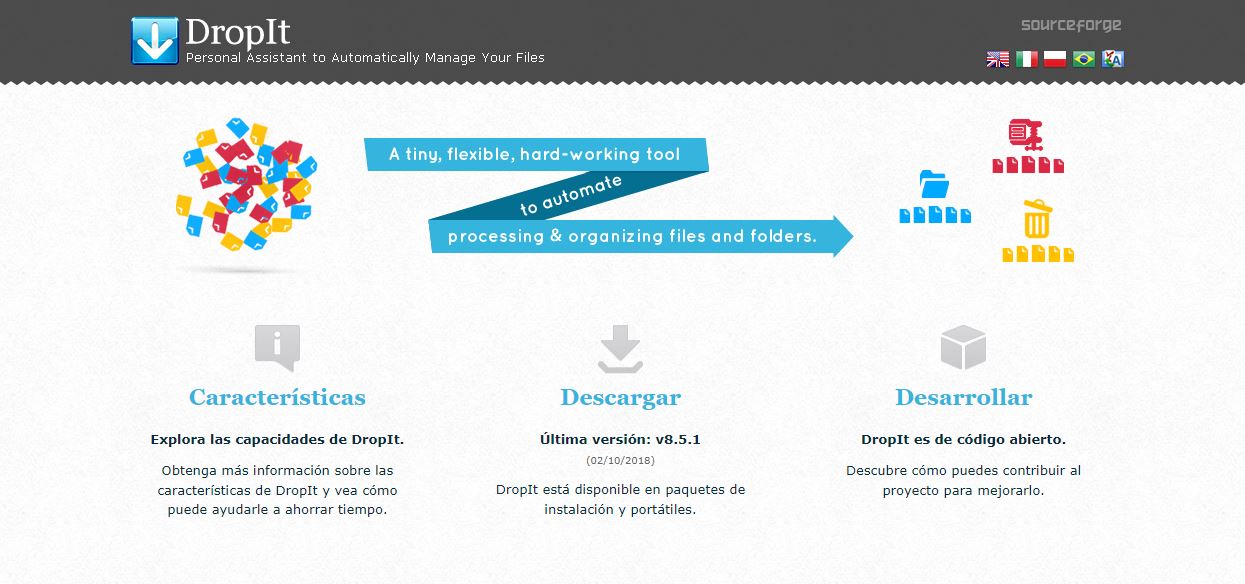
Esta aplicación gratuita puede convertirse en un gran aliado a la hora de organizar archivos y carpetas en Windows. Drop It es una herramienta de código abierto muy fácil de manejar. Todo lo que hay que hacer es arrastrar el archivo o carpeta al icono que el propio programa crea para cada finalidad y soltarlos (drop it, en inglés).
Por otra parte, también nos brinda la posibilidad de realizar búsquedas mediante filtros por tamaño, nombre, etc. También es posible encriptar o comprimir.
Enlace de descarga: Drop It
File Juggler
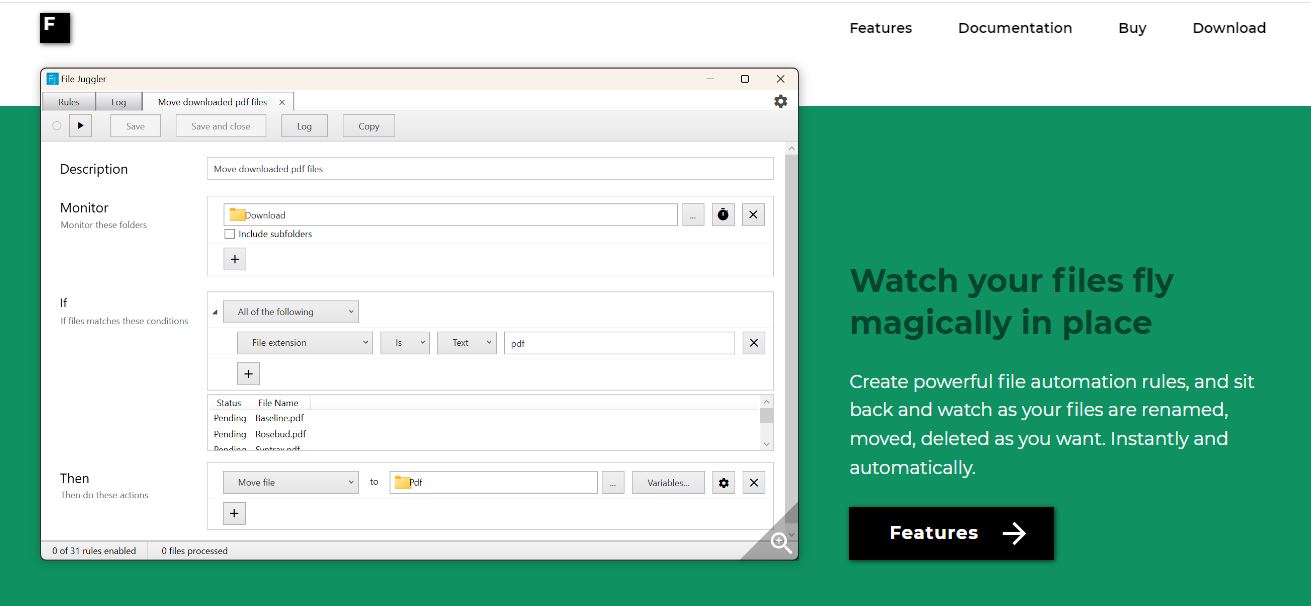
File Juggler es por encima de todo una aplicación centrada en la automatización de la gestión de archivos y carpetas. Es decir, justo lo que necesitamos. Su característica más singular es que es el propio usuario el que puede crear las reglas a partir de las cuales la aplicación va a organizar la información. Reglas que definen qué y como debe ser movido, copiado, renombrado y guardado. Esto, evidentemente, aporta un grado de personalización mayor a esta herramienta con respecto a otras similares.
Enlace de descarga: File Juggler
Photomove
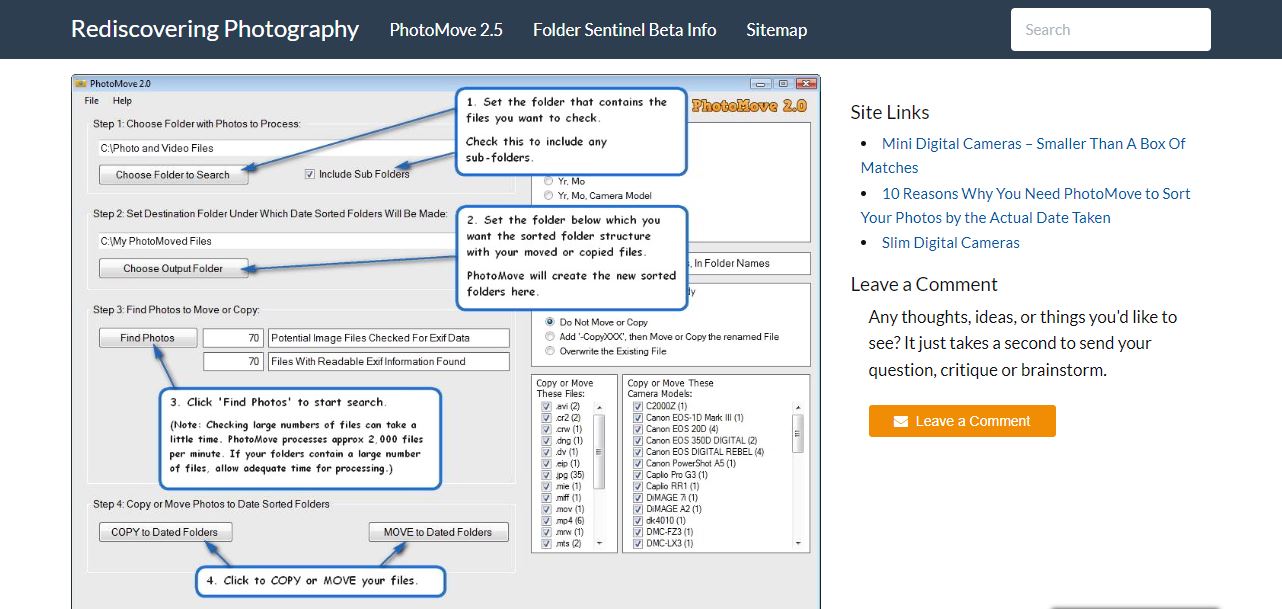
Como su propio nombre indica, esta herramienta está enfocada a organizar y clasificar un determinado tipo de archivos en nuestro PC: las fotografías. Junto a los de música, estos son los archivos que se suelen guardar en mayor número. De ahí la importancia de Photomove para poner el orden que necesitamos.
Para lograr sus objetivos, Photomove utiliza los datos EXIF a fin de mover o copiar los archivos y carpetas en Windows (archivos fotográficos) y clasificarlos por fecha. Todo de manera automática y sin ningún esfuerzo para nosotros.
Enlace de descarga: Photomove
Q-Dir
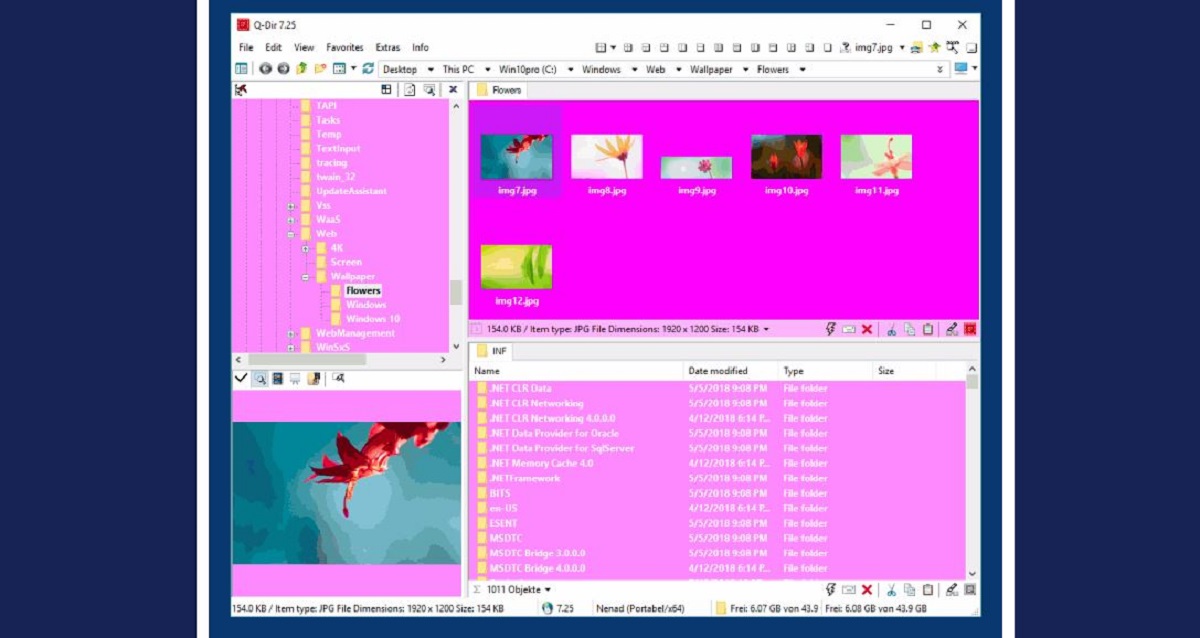
Otra interesante opción para organizar archivos y carpetas en Windows nos llega de la mano de Q-Dir. La característica definitoria de este organizador es que nos permite trabajar hasta con cuatro paneles, haciendo que la tarea de comparación y transferencia de archivos entre carpetas sea mucho más visual y entendible.
Además de esos cuatro paneles simultáneos, hay que mencionar otras características como su interfaz altamente personalizable, la capacidad de renombrado masivo de archivos o la función de marcadores para acceso rápido a las carpetas que se utilizan con mayor frecuencia.
Enlace de descarga: Q-Dir
TagScanner
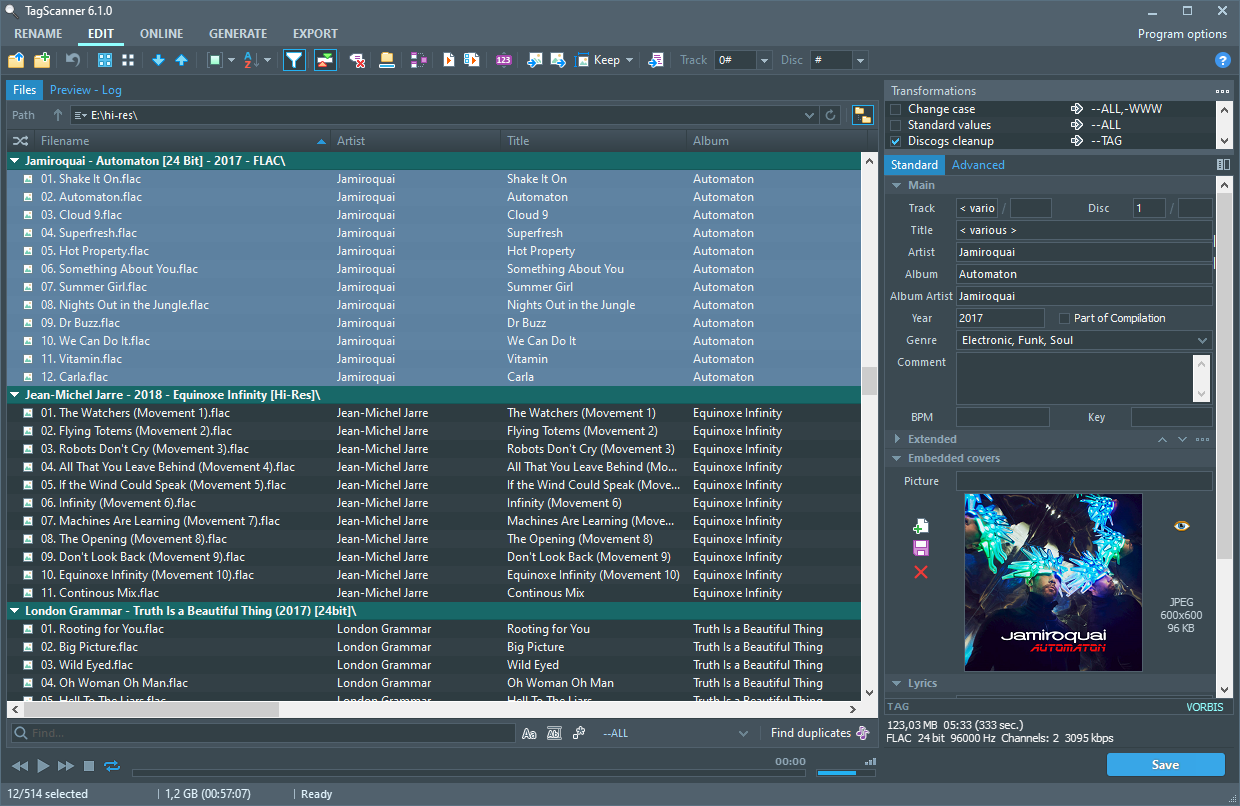
Al igual que Photomove, Tagscanner se centra en la labor de organizar archivos de audio. Si guardamos en nuestro PC una cantidad considerable de música, pódcasts y audios en general, esta es una buena herramienta para empezar a construir nuestra propia «audioteca».
Para cumplir con su cometido, TagScanner utiliza los metadatos que contienen la información básica de cada uno de estos archivos (fecha de registro, año de lanzamiento, artista o intérprete, etc.). Basándose en esa información, establece la configuración adecuada editar etiquetas y clasificar todos los archivos de forma ordenada.
Enlace de descarga: TagScanner
Xyplorer
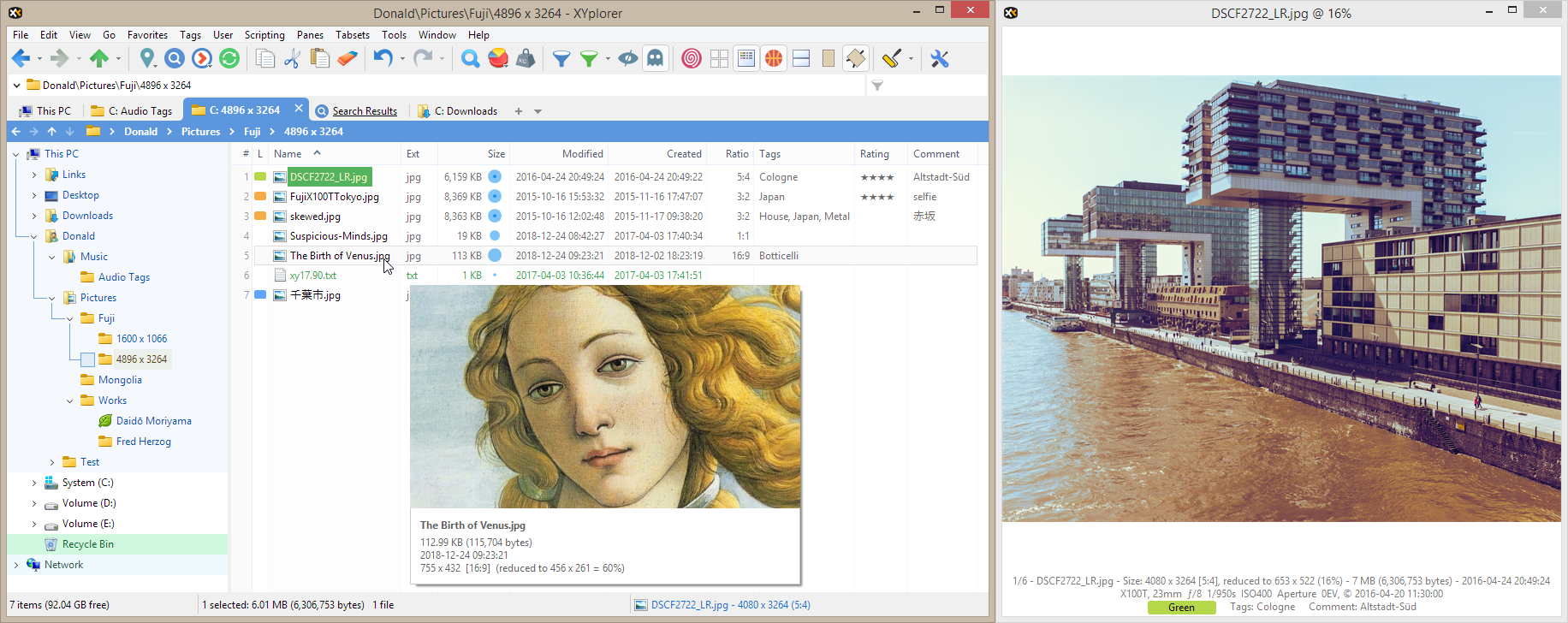
Para concluir nuestra selección, un explorador de archivos enfocado específicamente en la productividad: Xyplorer. Dispone de una interfaz moderna y atractiva, pero altamente personalizable y de fácil manejo. Lo que buscan la mayoría de usuarios para mantener una gestión de archivos rápida y al mismo tiempo eficiente.
Algunas de las características que hay que destacar de Xyplorer son la opción de previsualización rápida de archivos, la capacidad de renombrado masivo y las funciones de scripting que se pueden implementar para que la automatización sea más precisa.
Enlace de descarga: Xyplorer
Como hemos visto, cada una de estas aplicaciones ofrece diferentes enfoques a la hora de realizar la labor de clasificar y gestionar archivos y carpetas en Windows. ¿Cuál es la mejor de todas? La respuesta a esta pregunta dependerá, como es lógico, de las necesidades específicas y las preferencias de cada usuario.
Redactor especializado en temas de tecnología e internet con más de diez años de experiencia en diferentes medios digitales. He trabajado como editor y creador de contenidos para empresas de comercio electrónico, comunicación, marketing online y publicidad. También he escrito en webs de economía, finanzas y otros sectores. Mi trabajo es también mi pasión. Ahora, a través de mis artículos en Tecnobits, intento explorar todas las novedades y nuevas oportunidades que el mundo de la tecnología nos ofrece día a día para mejorar nuestras vidas.